我们在使用win7系统的时候,修改注册表却出现提示引用了一个不可用的位置,该怎么处理呢?下面内容就带来了win7系统中修改注册表出现提示引用了一个不可用位置的详细解决步骤。

1、出错的界面如图所示:

2、点击桌面左下角的“开始”菜单,点击“运行”输入“regedit”或者直接在搜索框输入,按回车键打开注册表。如图所示:
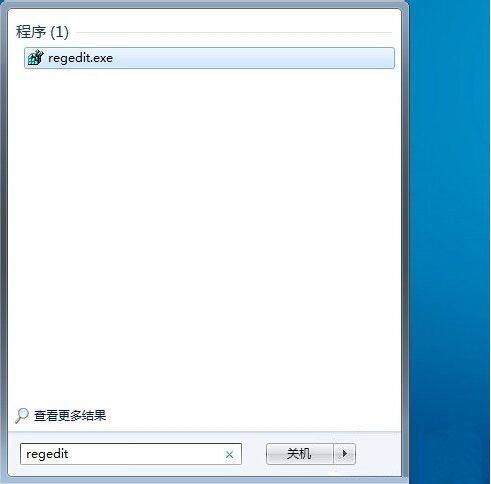
3、展开注册表左侧树形菜单,进入此路径“HKEY_CURRENT_USER\SOFTWARE\MICROSOFT\WINDOWS\CURRENTVERSION\EXPLORER\USER SHELL FOLDERS”可以看到右侧出现了“我的文档”里各个项目的设置项。如图所示:
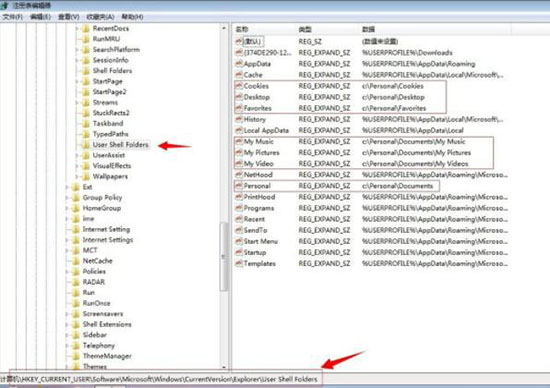
4、逐个双击具体的设置项目,弹出修改窗口,将路径设置为你想要放置的盘符下,点击“确定”。如图所示:
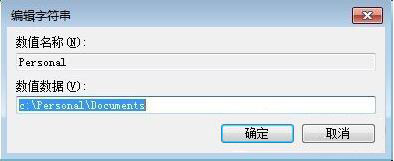
5、修改好后可以直接关闭注册表,重启机子后才生效。
按照上文讲述的修改注册表却出现提示引用了一个不可用的位置,伙伴们自己也赶紧去更改吧!
 天极下载
天极下载






























































